
عدم ذخیره مخاطبین در اندروید در گوشی و تبلت های اندروید می توانید به عنوان یک مشکل تلقی شود بدون شک تلفن اندرویدی شما یک دستگاه قدرتمند است که می تواند بسیاری از کارها را انجام دهد، اما زمانی که آن طور که شما می خواهید کار نمی کند می تواند خسته کننده باشد. به عنوان مثال، زمانی که میخواهید اطلاعات تماس شخصی را که به تازگی ملاقات کردهاید اضافه کنید و اندروید شما نتواند آن را ذخیره کند، میتواند آزاردهنده باشد.
برنامه پیشفرض مخاطبین در دستگاه Android شما ممکن است بسته به سازنده گوشی شما متفاوت باشد. با این حال، راهحل های زیر باید به رفع و حل مشکلات مربوط به ذخیره تماس در گوشی می تواند وجود داشته باشد.
فهرست مقاله
Toggle1. استفاده از توقف اجباری و باز کردن مجدد مخاطبین
بستن اجباری یک برنامه در اندروید، تمام فرآیندهای برنامه را خاتمه می دهد، این کار در زمانی که برنامه به درستی کار نمی کند می تواند به شما کمک کند. اگر به دلیل یک مشکل جزئی نمی توانید مخاطبین تازه اضافه شده خود را مشاهده کنید، راه اندازی مجدد برنامه باید مشکل را برطرف کند.
روی نماد برنامه مخاطبین به مدت تاچ طولانی کنید ( انگشت خودتان را نگه دارید ) و از منوی ایجاد شده روی نماد اطلاعات ضربه بزنید. سپس روی گزینه Force stop در پایین ضربه بزنید.

مخاطبین را دوباره باز کنید و بررسی کنید که آیا مخاطب شما نمایش داده می شود.
بیشتر بخوانید: آموزش انتقال مخاطبین از یک گوشی به گوشی اندرویدی
2. مخاطبین را برای نمایش همه ورودی ها پیکربندی کنید
آیا فیلترهایی را اعمال کرده اید؟ یا برنامه مخاطبین را فقط برای نمایش ورودی های یک حساب خاص پیکربندی کرده اید؟ اگر چنین است، ممکن است اندروید شما از نمایش مخاطبین جدید جلوگیری کند و به نظر برسد که آنها را ذخیره نمی کند.
اکثر گوشی های اندرویدی با برنامه Google Contacts به عنوان گزینه پیش فرض عرضه می شوند. اگر از آن استفاده می کنید، آن را باز کنید، روی نماد منوی سه نقطه در بالا ضربه بزنید و Customize view را انتخاب کنید.
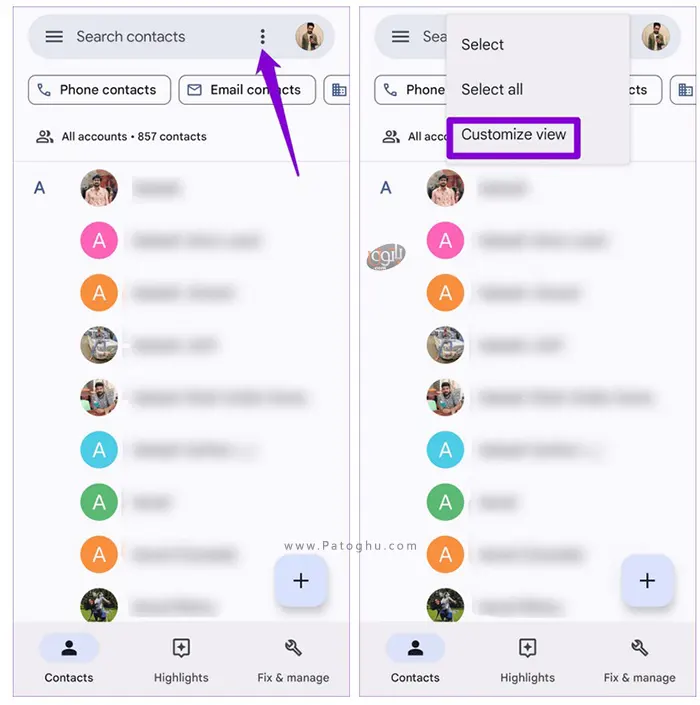
گزینه All contacts را انتخاب کنید.
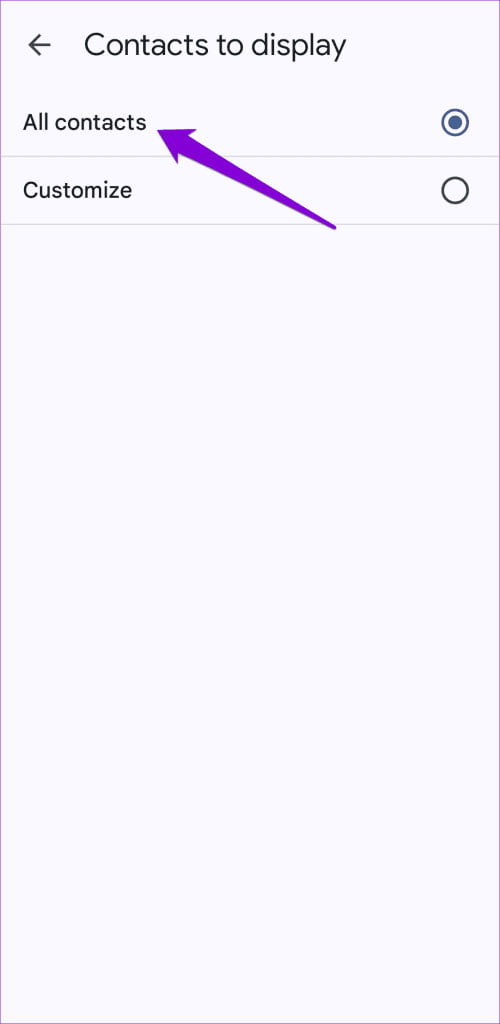
اگر از گوشی Samsung Galaxy استفاده می کنید، باید مطمئن شوید که به دنبال مخاطبین جدید اضافه شده خود در یک گروه خاص نیستید. روی نماد منو (سه خط افقی) در گوشه بالا سمت چپ ضربه بزنید و همه مخاطبین را انتخاب کنید. پس از این، مخاطبین باید تمام ورودی ها، از جمله مخاطبین جدید اضافه شده شما را نشان دهد.
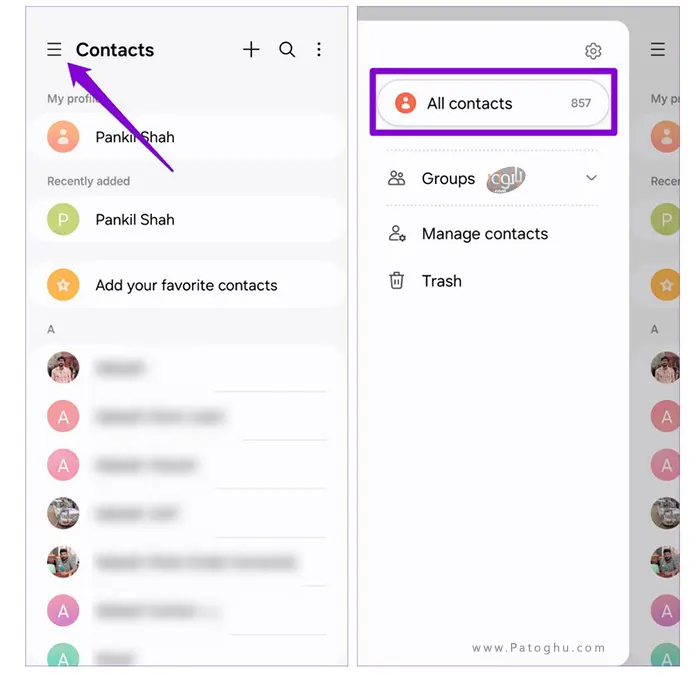
3. ذخیره مخاطبین در گوشی را امتحان کنید
گاهی اوقات، اندروید شما ممکن است در ذخیره مخاطبین در حساب Google، Samsung یا Outlook شما مشکل داشته باشد. این ممکن است به دلیل مشکلات احراز هویت، خطاهای همگامسازی یا سایر مشکلات خاص حساب باشد. می توانید سعی کنید مخاطبین را در حافظه محلی تلفن خود ذخیره کنید تا ببینید آیا این کمک می کند.
اپلیکیشن مخاطبین را در تلفن خود باز کنید، برای ایجاد یک مخاطب جدید، روی نماد مثبت ضربه بزنید و تمام جزئیات مربوطه را وارد کنید. از منوی کشویی در بالا برای انتخاب دستگاه یا تلفن استفاده کنید. سپس، روی ذخیره ضربه بزنید.
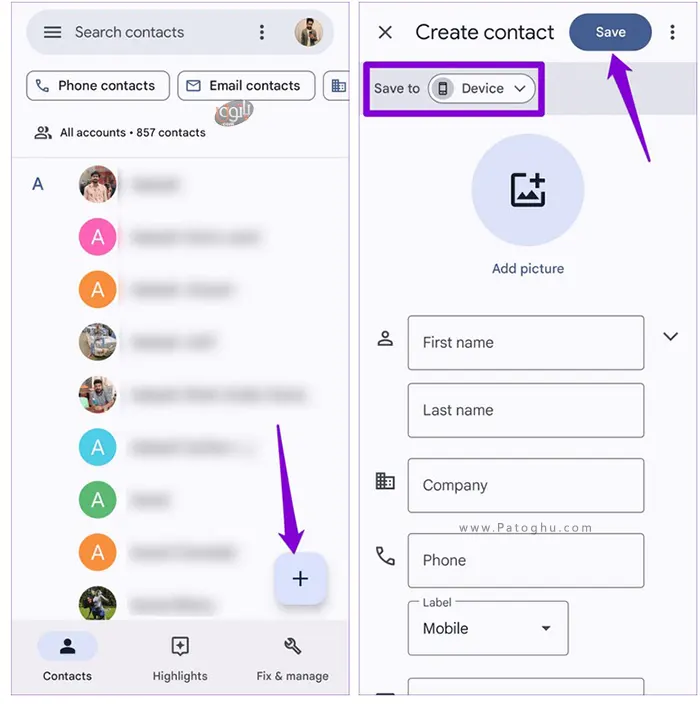
پس از ذخیره یک مخاطب، بررسی کنید که آیا همانطور که انتظار می رود نشان داده شود یا خیر.
بیشتر بخوانید: آموزش بازیابی مخاطبین حذف شده در گوشی های اندروید
4. از برنامه پیش فرض مخاطبین استفاده کنید
برنامههای پیامرسانی فوری مانند تلگرام و واتساپ همچنین به شما امکان میدهند مخاطبین جدیدی را به اندروید خود اضافه کنید. اگر اندروید شما در ذخیره مخاطبین از طریق یکی از این برنامه ها مشکل دارد، ممکن است مشکل از خود برنامه باشد.
میتوانید از برنامه پیشفرض Contacts برای افزودن مخاطب جدید استفاده کنید و ببینید آیا این کار درست است یا خیر. اگر این کار را کرد، حافظه پنهان برنامه مشکل ساز را پاک کنید و آن را به روز کنید تا مشکلات مربوط به آن برطرف شود.
5. اجازه مجوزهای لازم را بدهید
اگر مجوزهای لازم را نداشته باشد، برنامه مخاطبین در Pixel، سامسونگ یا هر گوشی اندروید دیگری ممکن است نتواند مخاطبین را ذخیره کند. برای حل این مشکل، باید به برنامه Contacts تمام مجوزهای مورد نیاز را بدهید.
مرحله 1: روی نماد برنامه Contacts تاچ طولانی کنید و از منوی ایجاد شده روی نماد اطلاعات ضربه بزنید. سپس، Permissions را انتخاب کنید.

مرحله 2: هر مجوز را یکی یکی مرور کنید و اجازه دهید.
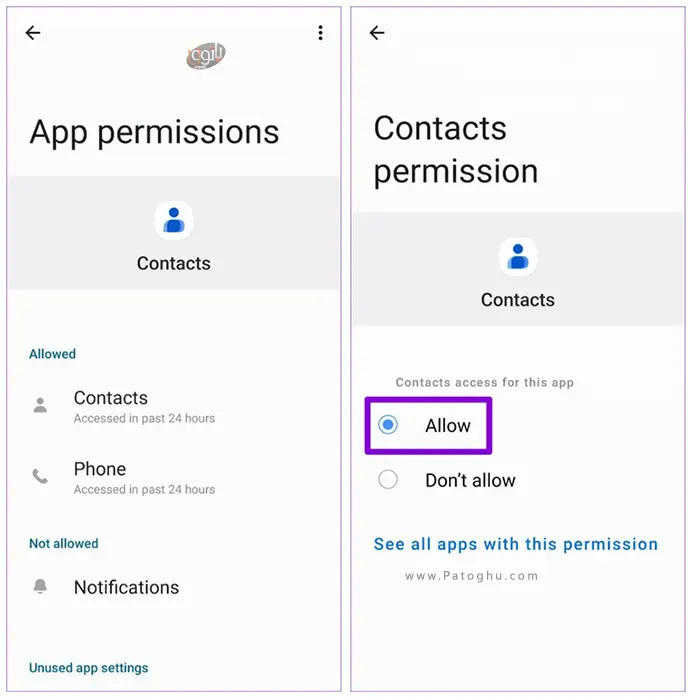
6. کش برنامه را پاک کنید
فرض کنید نمیتوانید مخاطبین جدید را در اندروید خود ذخیره کنید، حتی پس از اجازه دادن تمام مجوزهای لازم. در این صورت، دادههای کش موجود مرتبط با برنامه مخاطبین ممکن است مشکلاتی ایجاد کند. میتوانید حافظه پنهان برنامه مخاطبین را پاک کنید تا ببینید آیا این مشکل را حل میکند یا خیر.
مرحله 1: روی نماد برنامه Contacts تاچ طولانی کنید و روی نماد “i” از منوی ایجاد شده ضربه بزنید.

مرحله 2: به Storage بروید و روی گزینه Clear cache در پایین ضربه بزنید.
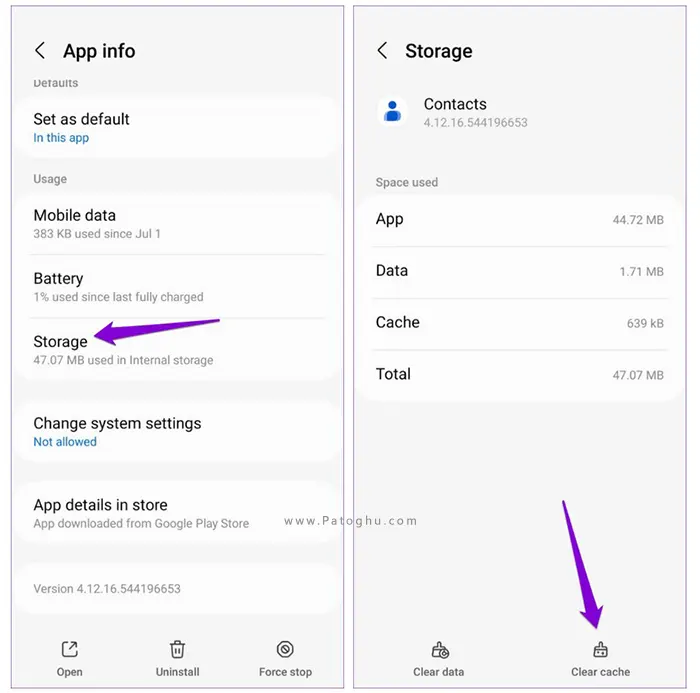
7. برنامه را به روز کنید
آیا به روز رسانی خودکار برنامه ها را در اندروید یا آیفون خود غیرفعال کرده اید؟ اگر چنین است، ممکن است از نسخه قدیمی برنامه Contacts استفاده کنید که گاهی اوقات می تواند منجر به مشکلات شود.
به گوگل پلی بروید و برنامه مخاطبین خود را جستجو کنید. اگر نسخه جدیدتری در دسترس است، برای نصب روی Update ضربه بزنید. پس از این، برنامه باید بتواند مخاطبین را مانند قبل ذخیره کند.
نتیجه گیری :
بسیاری از ما برای ذخیره و مدیریت مخاطبین دوستان، خانواده و همکاران به گوشی های خود متکی هستیم. از این رو، زمانی که اندروید شما نتواند مخاطبین را ذخیره کند و برای شما مشکل ایجاد کند، می تواند خسته کننده باشد. امیدواریم یکی از نکات بالا به شما در رفع مشکل اساسی کمک کرده باشد و بتوانید مخاطبین جدید را مانند قبل ذخیره کنید.






